概述
用户可以通过本页面添加新的自定义字段,或者修改已存在的系统字段或者自定义字段的设置。
要添加自定义字段,在“事务字段定义”页面中,点击右上侧的“添加自定义字段...”链接即可。如下图所示:
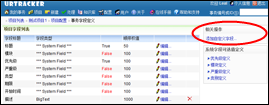
要编辑已存在的字段定义,在“事务字段定义”页面中,点击某个字段后面的“编辑...”链接即可。如下图所示:
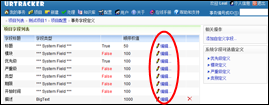
操作
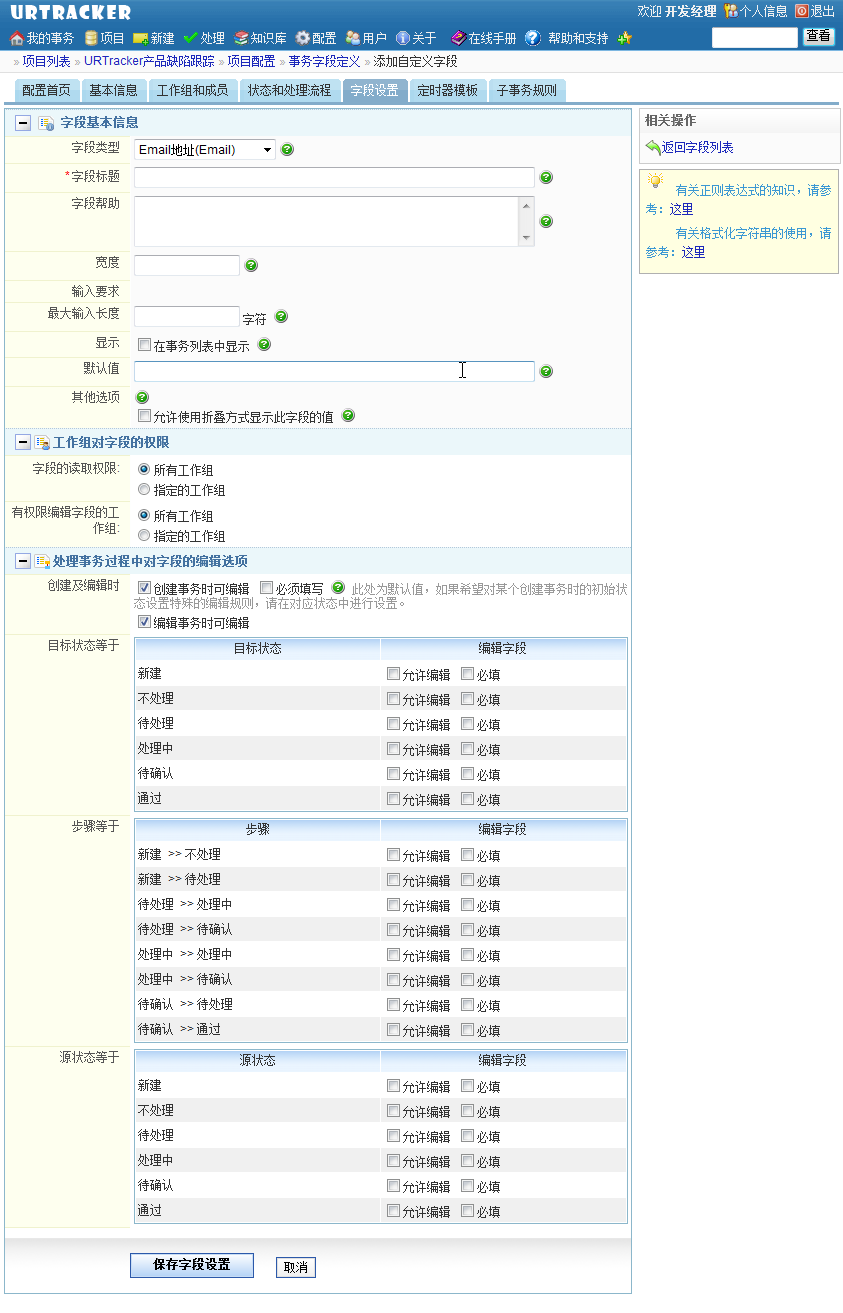
字段基本信息
根据当前创建或编辑字段的类型,基本信息的某些属性会自动隐藏。
字段类型:要添加或编辑字段的类型。关于事务字段类型的说明,参见《自定义字段类型说明》。
字段标题:字段的显示名称。
字段帮助:输入字段时显示的帮助信息。
宽度:字段输入控件的宽度。比如“500px”,“80%”等。
高度:字段输入控件的高度。比如“500px”,“80%”等。
输入要求:字段的输入要求。
使用Html格式文本编辑器输入:(此选项只对BigText类型的字段有效)是否使用Html编辑器输入文本。使用Html编辑器可以让用户输入带有格式信息的内容。
最大输入长度:输入框最多能输入多少个字符
验证表达式:对单行文本,使用正则表达式验证输入的内容是否符合要求的格式。参见:http://www.urtracker.cn/support/ViewArticle.aspx?article=88
可选值:对于单选或多选类型的字段,指定可选值列表。可以直接指定,用‘;’分割每个可选值,也可以指定使用某个“全局选择项”。
单选输入的输入方式:使用下拉列表(DropdownList)或单选列表(RadioButtonList)。下拉列表适合可选项较多的情况,但是需要两次点击才能选中一个值。单选列表使用一次点击即可选中,但是占用的显示空间较大。
多选字段的输入方式:使用列表框(ListBox)或者检查框列表(CheckBoxList)。
在事务列表中显示:是否在事务列表中显示该字段
格式化字符串:在输出字段内容时进行格式化处理。参见:http://www.urtracker.cn/Support/ViewArticle.aspx?article=89
默认值:字段的默认值
允许使用此字段搜索相同的事务:在创建事务时,可以根据此字段的值搜索是否已经有相同值的事务,从而避免重复创建的情况。
允许使用折叠方式显示字段的值:在事务信息页面中显示事务时,是否允许折叠显示本字段的值。如果字段内容交多,而且不是特别重要时,可以启用此选项来节省页面空间。
允许输入和现实时间值:对于时间类型的字段,是只是精确到日期,还是精确到具体的时间值。
工作组对字段的权限
设置各个工作组的成员对本字段的读写权限。您也可以在工作组配置页面中对某个工作组设置该工作组对所有字段的读写权限。
处理事务的过程中对字段的编辑选项
有很多情况下,在处理事务的过程中需要更新某个事务字段的值。您可以在此处设置何时允许修改本字段的值。
创建及编辑时:创建及编辑事务时,是否允许编辑本字段,以及是否必填。对创建事务而言,这里设置的是一个默认情况。如果对某个初始状态有特殊的编辑规则要求,可以在该状态的配置页面中设置编辑规则来覆盖本处的设置。
目标状态等于:根据处理事务时的目标状态来设置对本字段的编辑规则。
步骤等于:根据处理事务时的步骤(源状态和目标状态的组合)来设置对本字段的编辑规则。
源状态等于:根据处理事务是的源状态来设置对本字段的编辑规则。
“目标状态等于”、“步骤等于”、“源状态等于”三种情况是或的关系,只要有一种情况符合,字段将会被允许编辑。
请参考:http://www.urtracker.cn/support/ViewArticle.aspx?article=105 了解更多有关字段编辑规则的说明。